如何使用 Excel 数据透视表、数据透视图、切片器和格式设置 |
您所在的位置:网站首页 › 透视表切片器的功能有哪些 › 如何使用 Excel 数据透视表、数据透视图、切片器和格式设置 |
如何使用 Excel 数据透视表、数据透视图、切片器和格式设置
|
利用 Excel 数据透视图和格式 – 数据透视表可视化数据后,您可以使用数据透视图进一步突出显示所需的数字。 让我们了解如何更改数据透视图和数据透视表的设计。 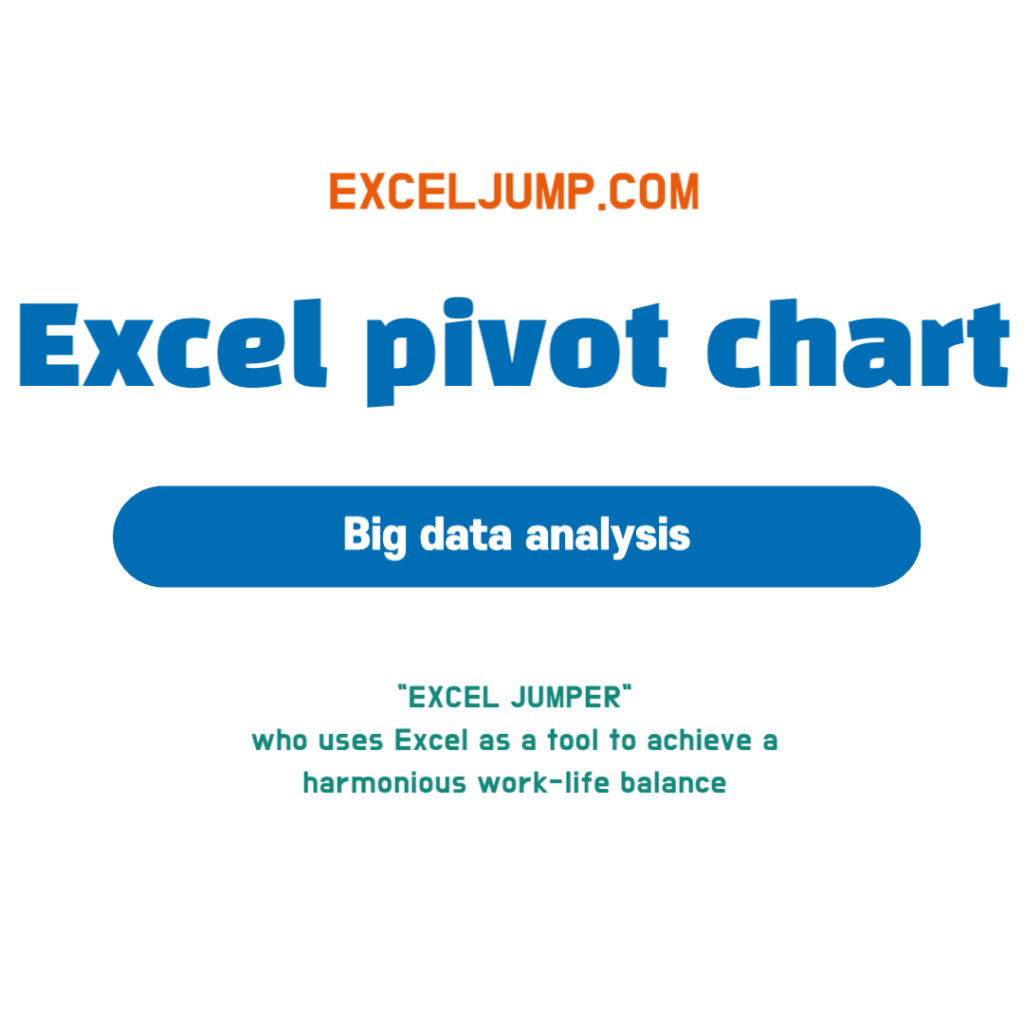
内容 切换 Excel 数据透视图数据透视图是分析和可视化数据的有用功能之一。 它的使用方式多种多样,因此可以汇总和简化大数据分析所需的信息,并且还具有可以实时分析的优点,因为原始数据的变化会被跟踪并反映在数据透视图中。 如何使用数据透视图 使用数据透视表创建的原始数据 선택然后选择数据透视图。 以下是数据透视图的基本设计。
以下是数据透视图的基本设计。
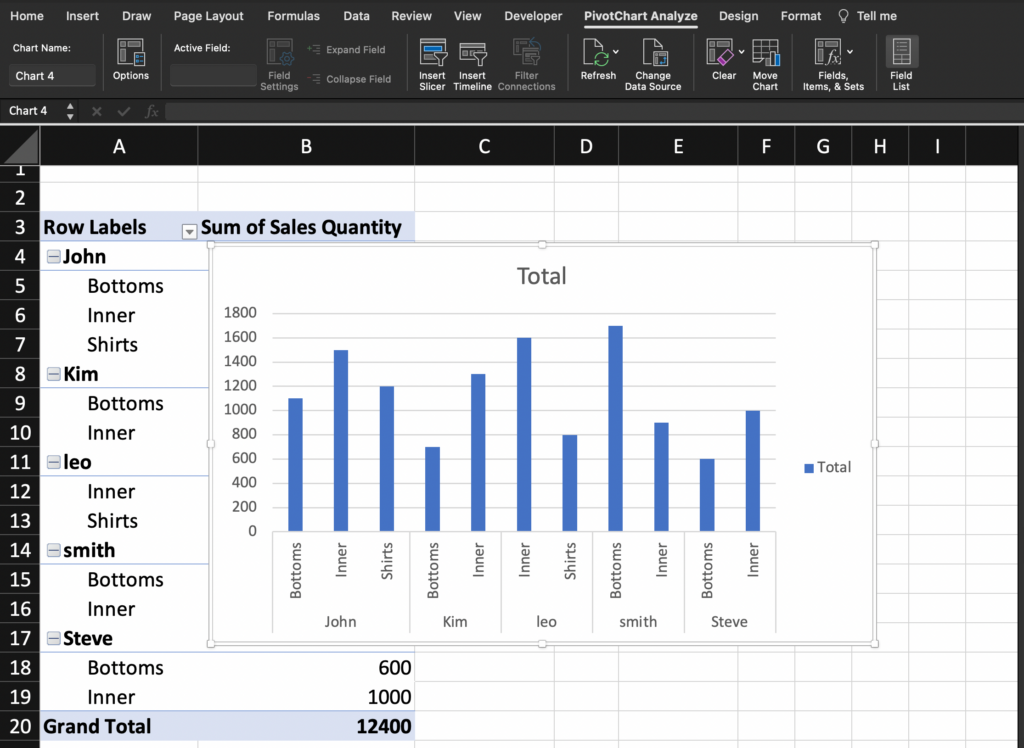 您可以使用数据透视图的“设计”选项卡轻松地将设计更改为您的偏好。
您可以使用数据透视图的“设计”选项卡轻松地将设计更改为您的偏好。
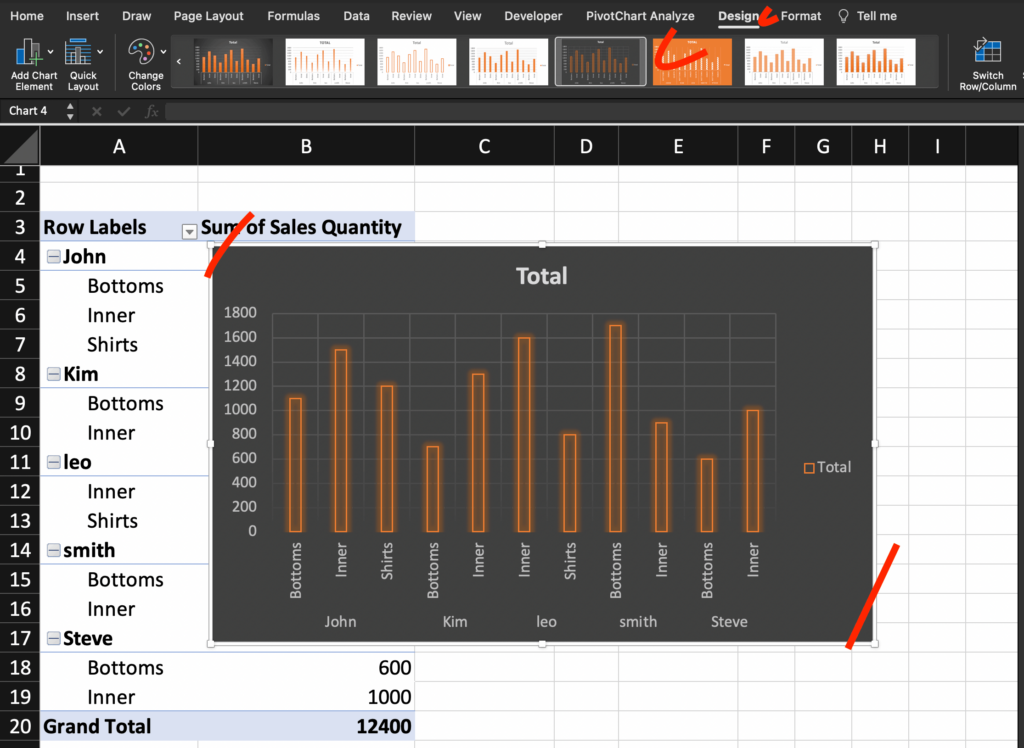 excel切片器
excel切片器
切片机的使用可以看作是Excel过滤器的升级功能。 使用切片机的优点包括: 快速过滤:切片器允许您快速筛选数据透视表中所需的数据。 您可以通过拖动或单击切片器轻松过滤数据,并且由于仅显示过滤后的数据,因此您可以删除不必要的信息。 视觉效果:切片器提供视觉上有效的过滤。 当您使用切片器时,过滤后的数据会实时更新,从而可以轻松识别数据的变化。 多种过滤选项:切片器提供多种过滤选项。 例如,您可以过滤日期、数字和文本等各种类型的数据,甚至可以通过组合多个切片器来执行复杂的数据分析。 易于使用:切片器提供简单直观的可用性。 当用户选择并拖动所需的数据时,会立即应用过滤,并且仅显示过滤后的数据,使用户可以轻松找到所需的信息。 灵活分析:切片器可实现灵活的分析。 用户可以只选择和分析他们需要的数据,消除不必要的信息并专注于重要信息。 此外,通过组合切片器可以进行各种分析。 切片机的使用方法 选择下面的 INSERT SLICER 以使用数据透视表中的切片器功能。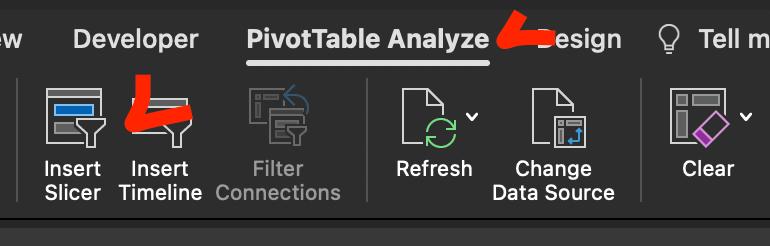 选择要用作切片器的项目。
选择要用作切片器的项目。
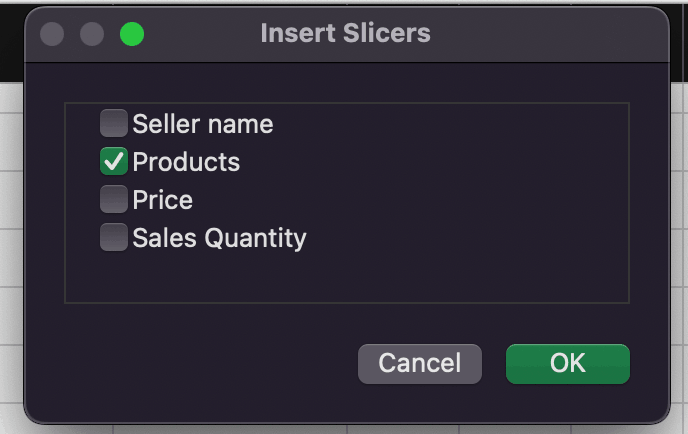 切片机的基本设计如下。
切片机的基本设计如下。
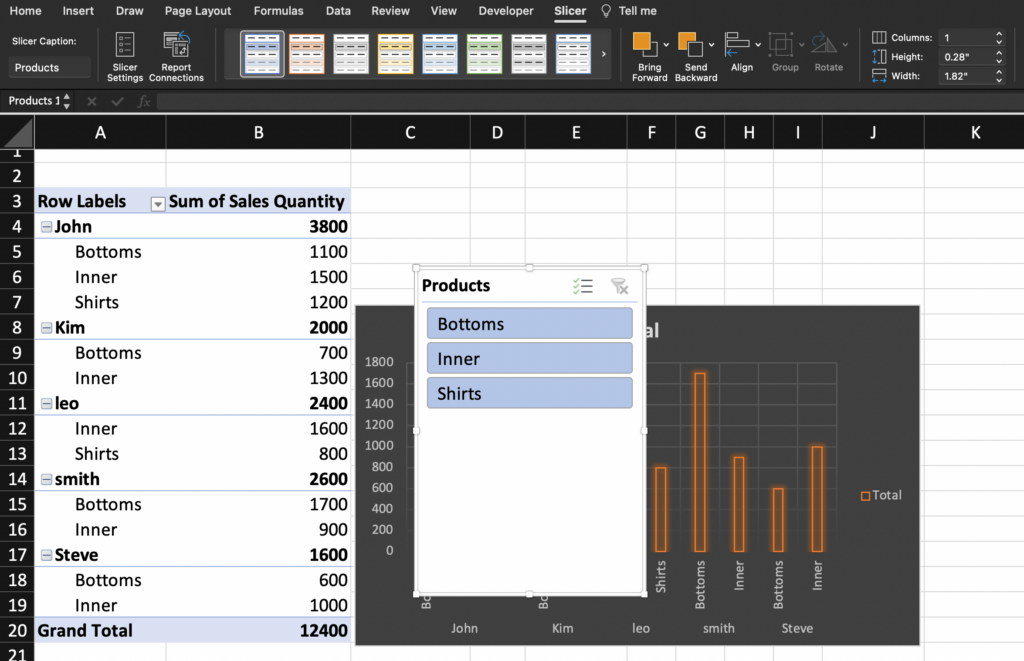 还可以使用“设计”选项卡轻松更改切片器功能。
还可以使用“设计”选项卡轻松更改切片器功能。
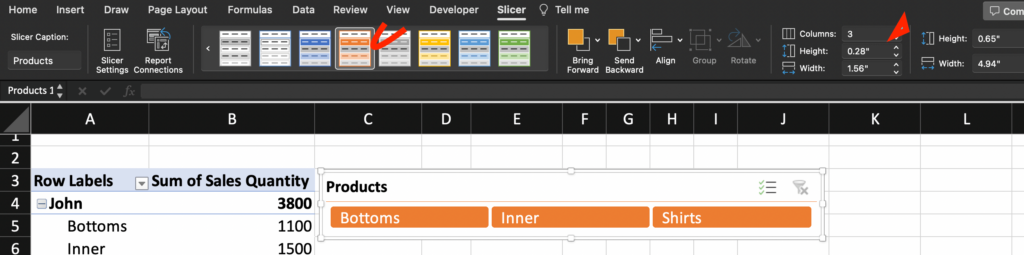 您还可以在“切片器设置”中选择项目的显示和排序方法。
您还可以在“切片器设置”中选择项目的显示和排序方法。
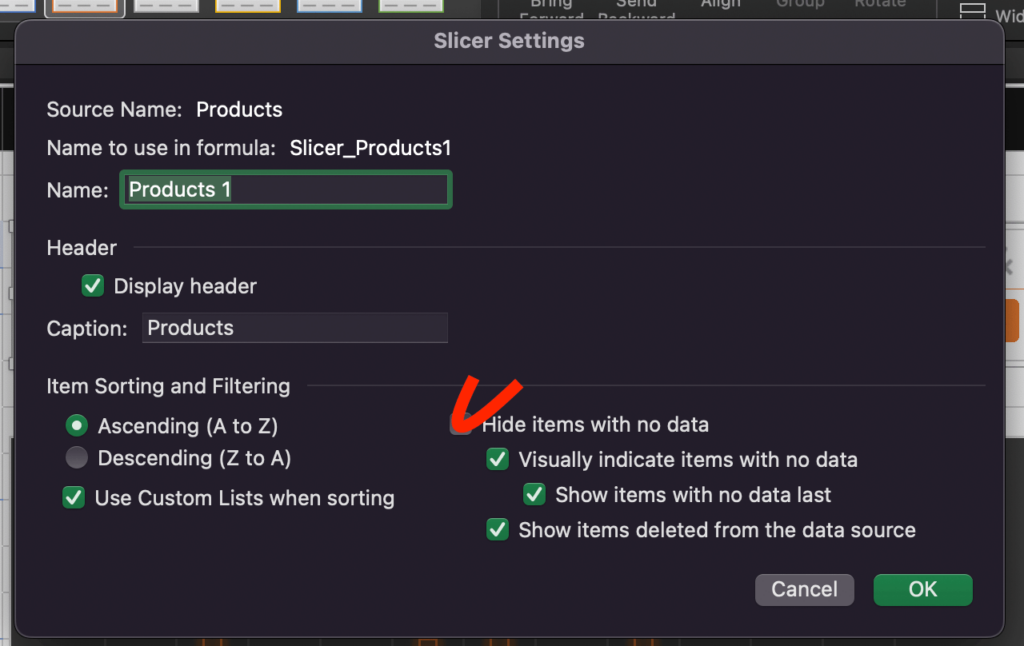 当您选择切片器时,数据透视图会自动链接并可视化。
当您选择切片器时,数据透视图会自动链接并可视化。
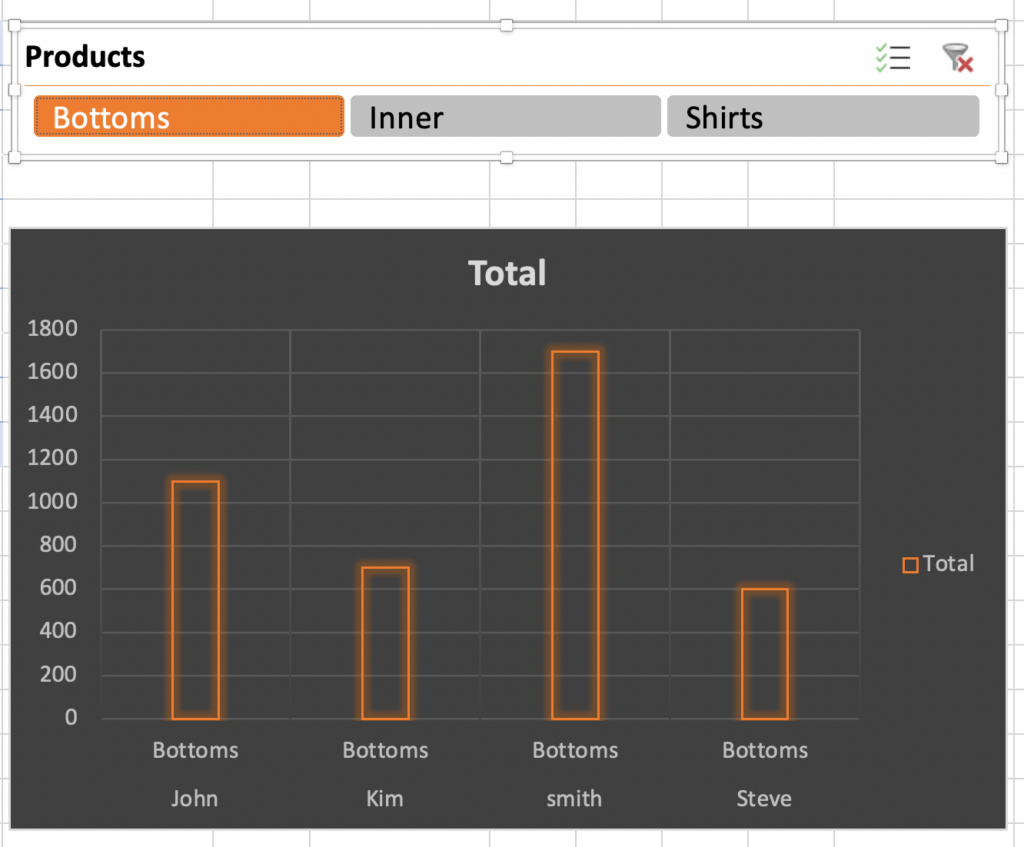 如下所示,数据透视表和数据透视图根据切片器中选择的项目进行链接,以可视化数字。
如下所示,数据透视表和数据透视图根据切片器中选择的项目进行链接,以可视化数字。
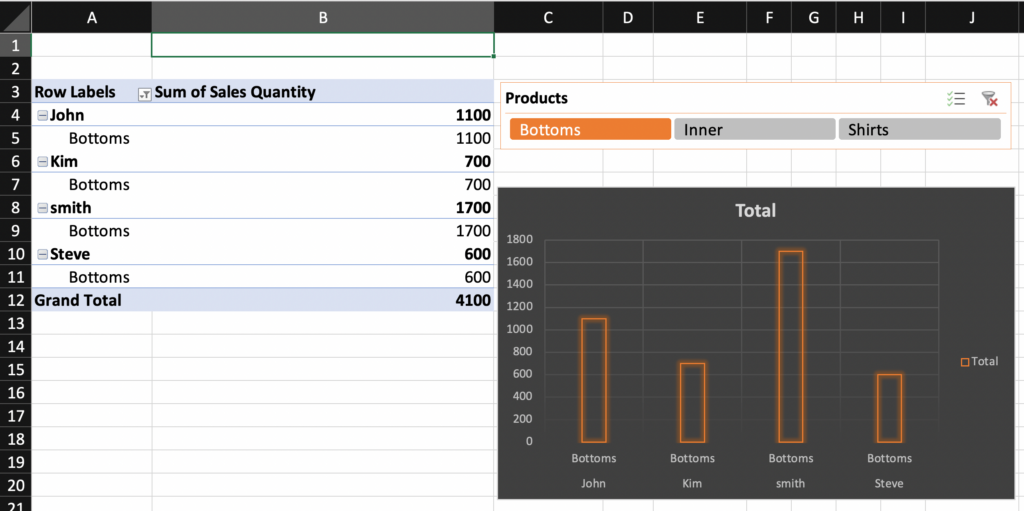 通过从切片器中删除过滤,您可以看到整个数据。
通过从切片器中删除过滤,您可以看到整个数据。
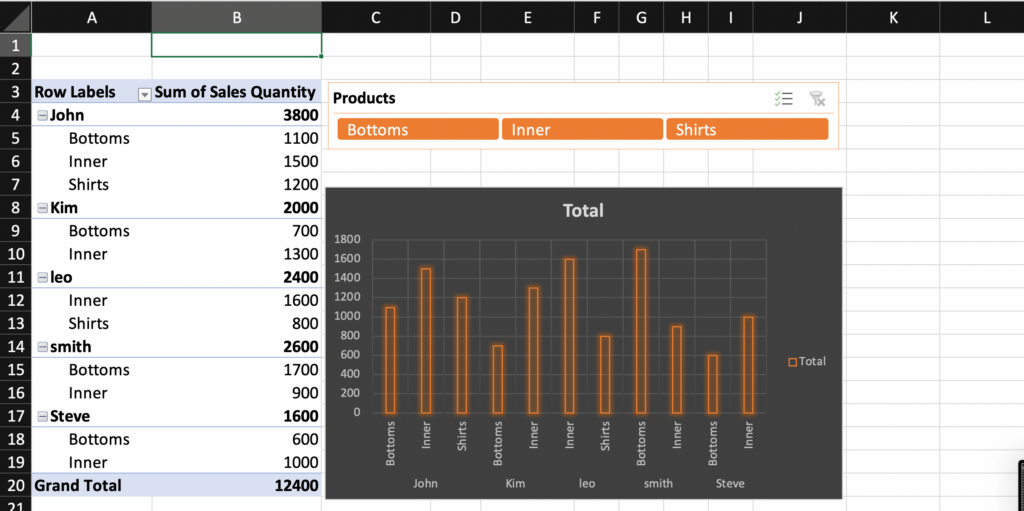 修复Excel数据透视表列宽
修复Excel数据透视表列宽
创建数据透视表后,每当移动过滤器时,为数据透视表设计而修改的列宽都可能会重置。 让我们了解如何修复数据透视表的列宽。 Excel 固定列宽的方法 单击数据透视表并选择选项。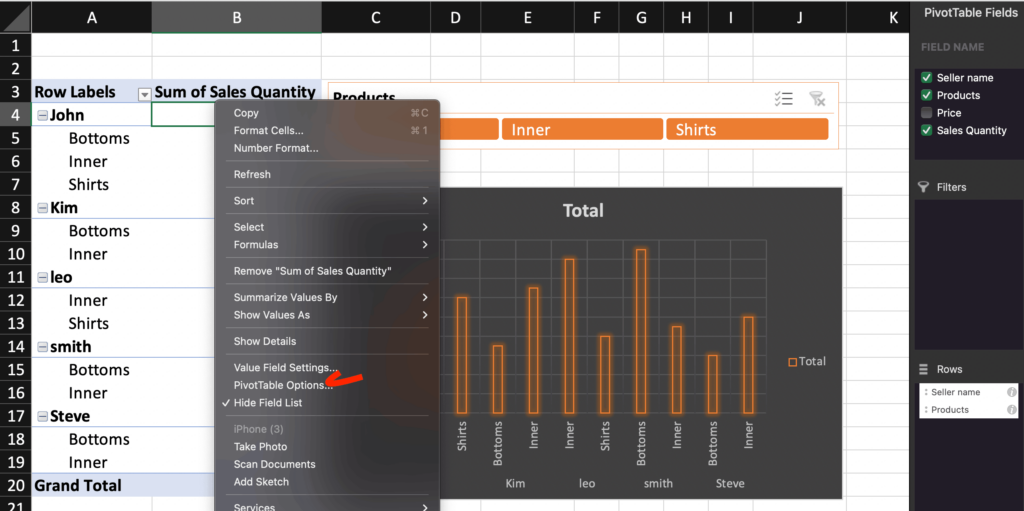 在数据透视表选项中关闭自动列宽更新。
在数据透视表选项中关闭自动列宽更新。
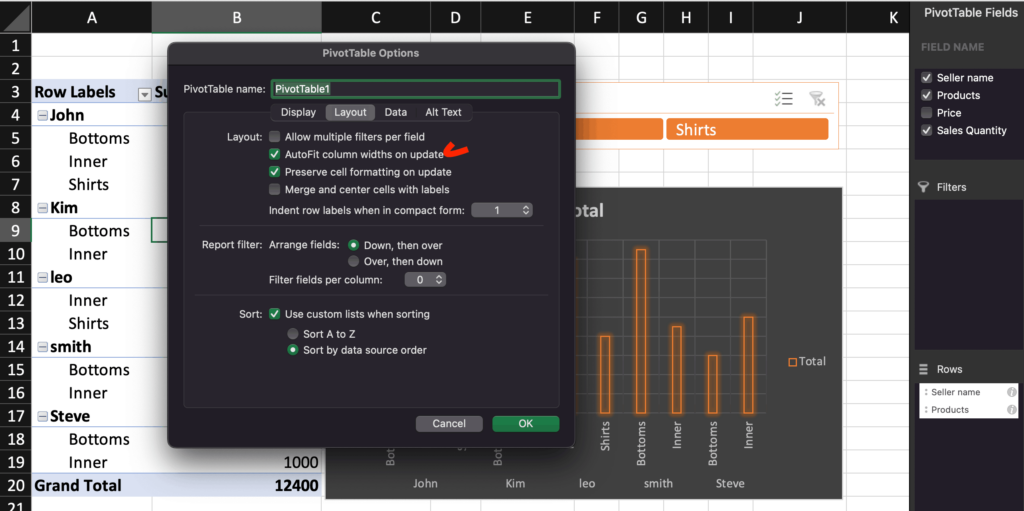 取消分组 Excel 数据透视表
取消分组 Excel 数据透视表
数据透视表的基本格式是按项目分组的数据。 这可以通过设计格式来改变。 取消数据透视表分组并重新定位项目 使用“数据透视表设计”选项卡,选择“报告布局”。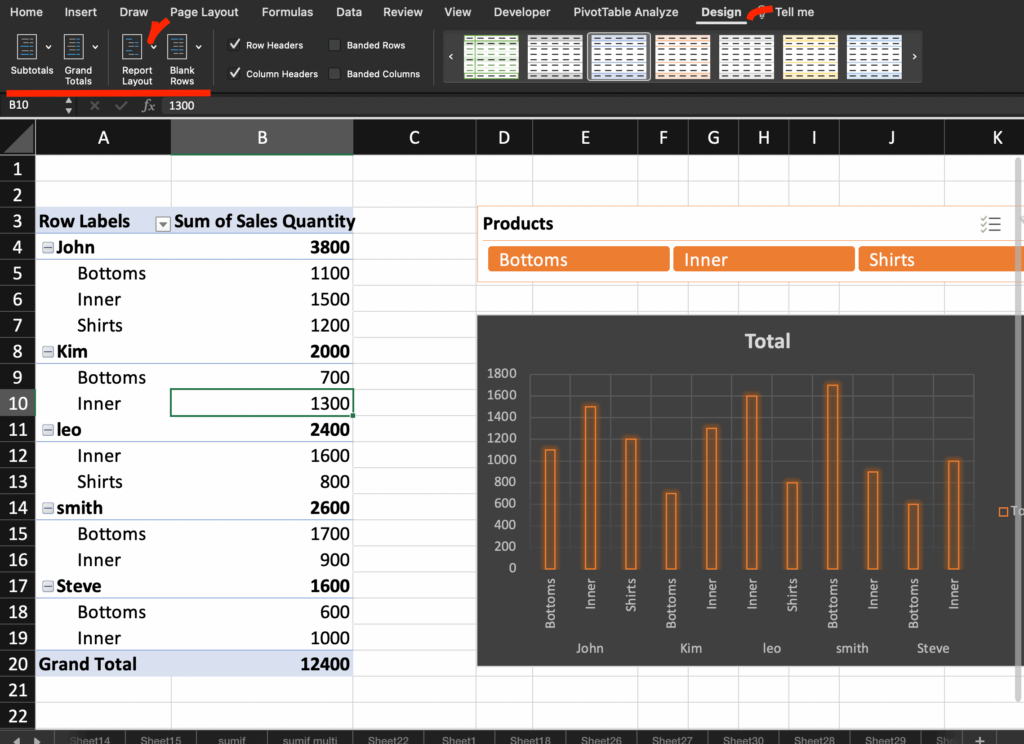 从布局中选择所需的格式。 您可以将数据透视表中的项目指定为每一列,如下所示。
从布局中选择所需的格式。 您可以将数据透视表中的项目指定为每一列,如下所示。
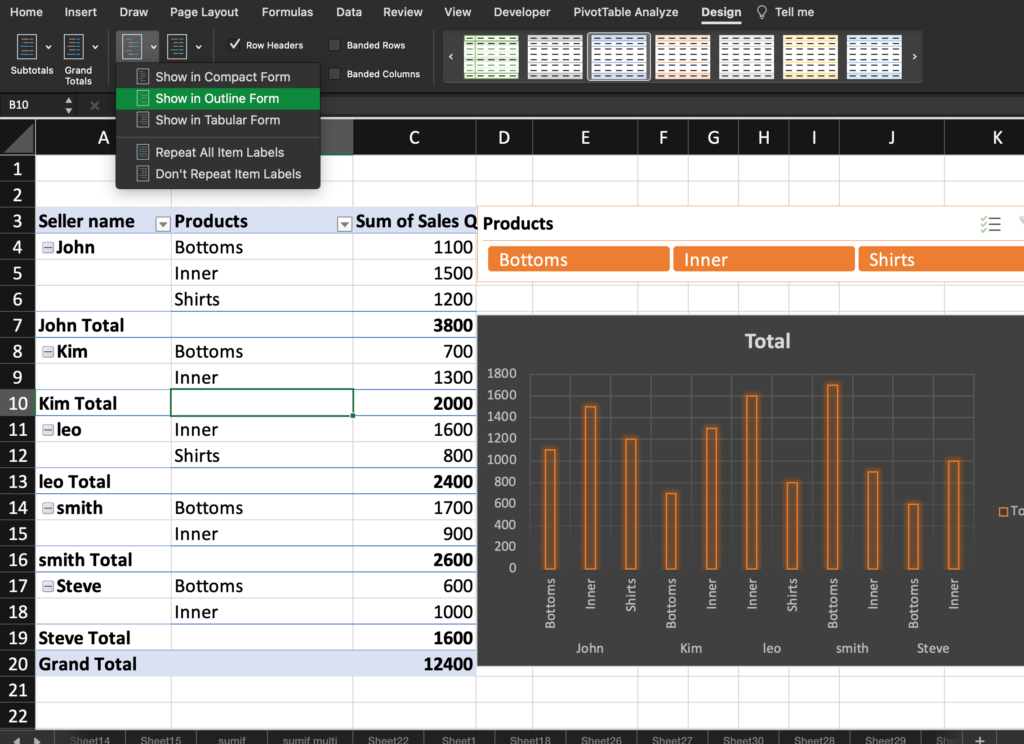 也可以重复数据透视表中项目的值。
也可以重复数据透视表中项目的值。
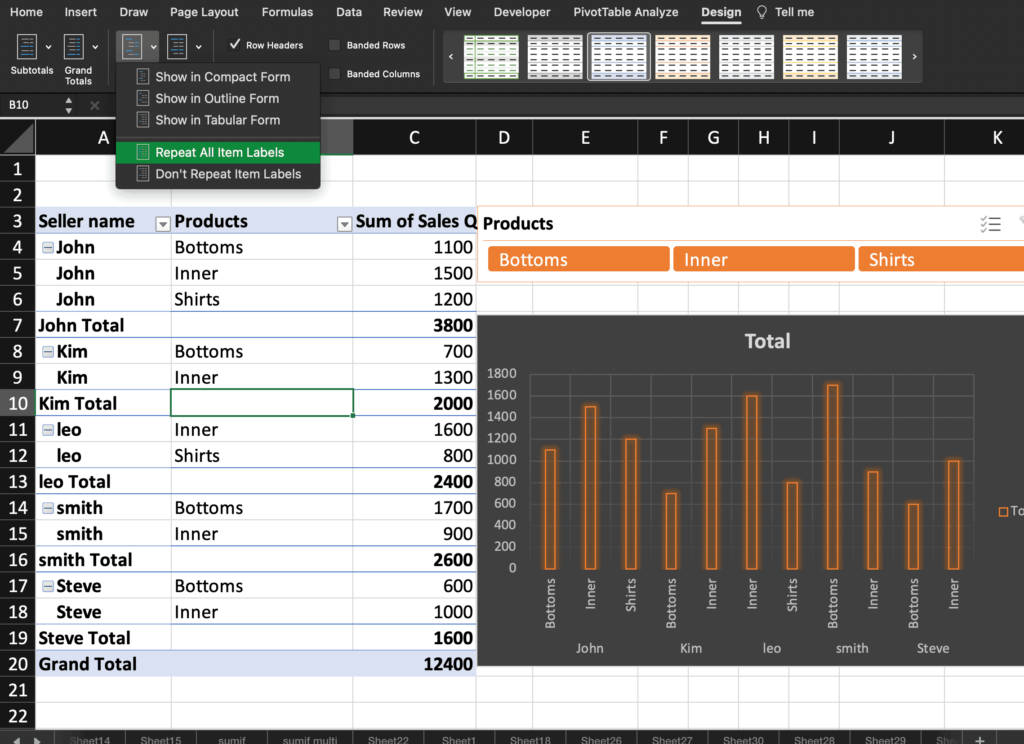 在 Excel 数据透视表中按组使用自动公式
在 Excel 数据透视表中按组使用自动公式
在数据透视表中,可以使用多个公式轻松量化原始数据的值。 如何使用数据透视表高级公式 我们将自动插入每个卖家的以下销售数量的销售构成比率。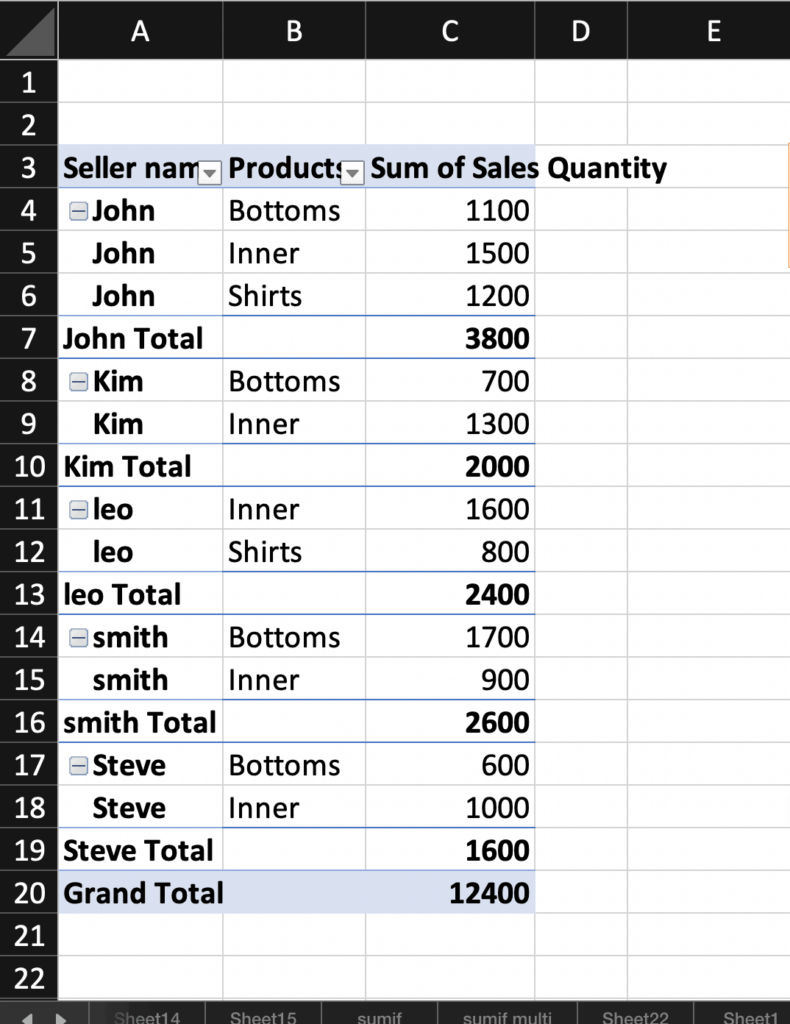 重复选择列以在数据透视表中使用高级公式。
重复选择列以在数据透视表中使用高级公式。
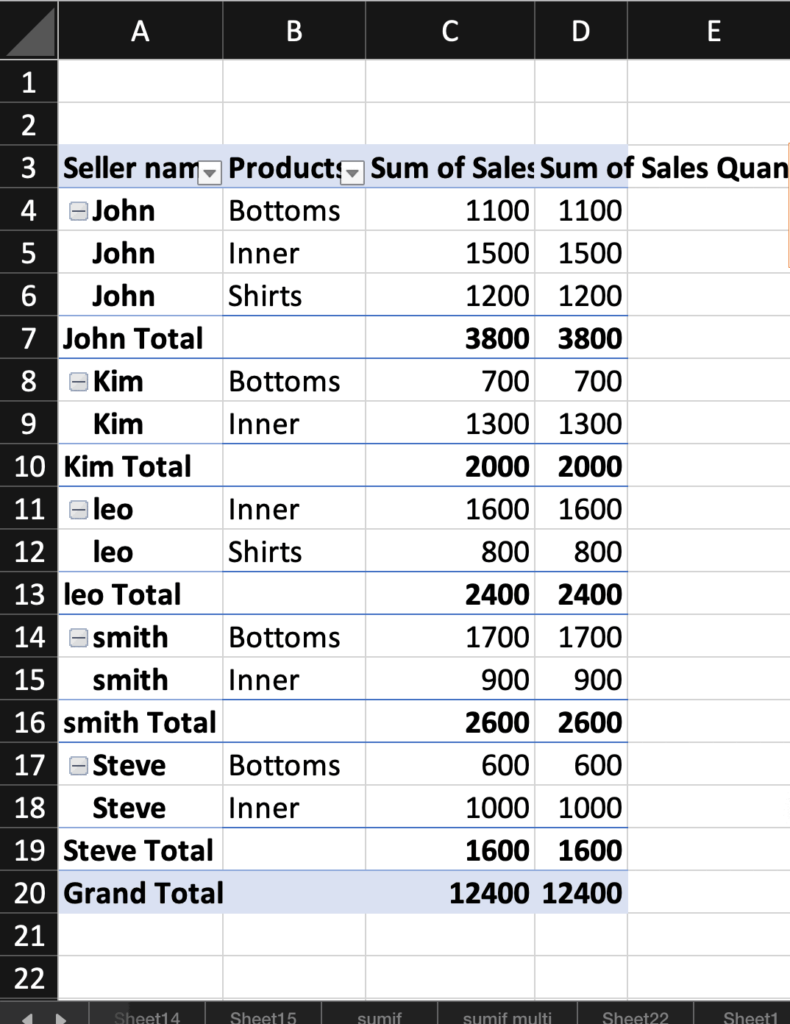 选择重复的销售数量值之一,并将其更改为销售构成比。 您可以通过右键单击数据透视表并更改“值显示方法”来获取所需的数字,如下所示。
选择重复的销售数量值之一,并将其更改为销售构成比。 您可以通过右键单击数据透视表并更改“值显示方法”来获取所需的数字,如下所示。
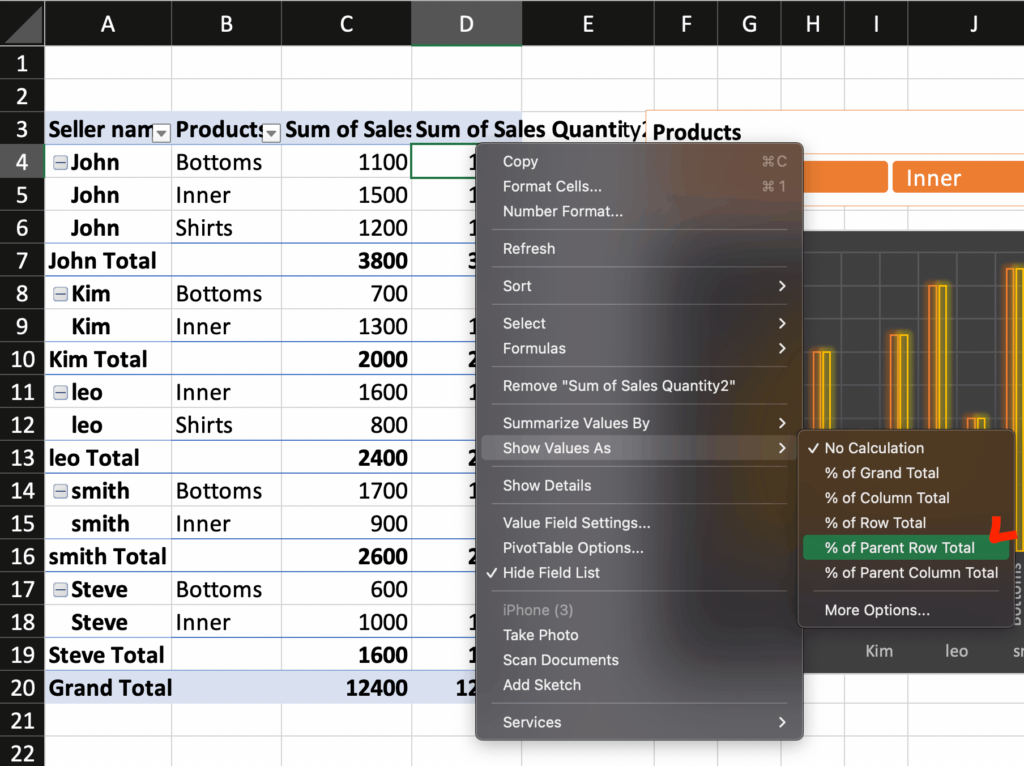 如下数据所示,销售构成比的数据是汇总得出的。 这可以根据原始数据的变化进行更新。
如下数据所示,销售构成比的数据是汇总得出的。 这可以根据原始数据的变化进行更新。
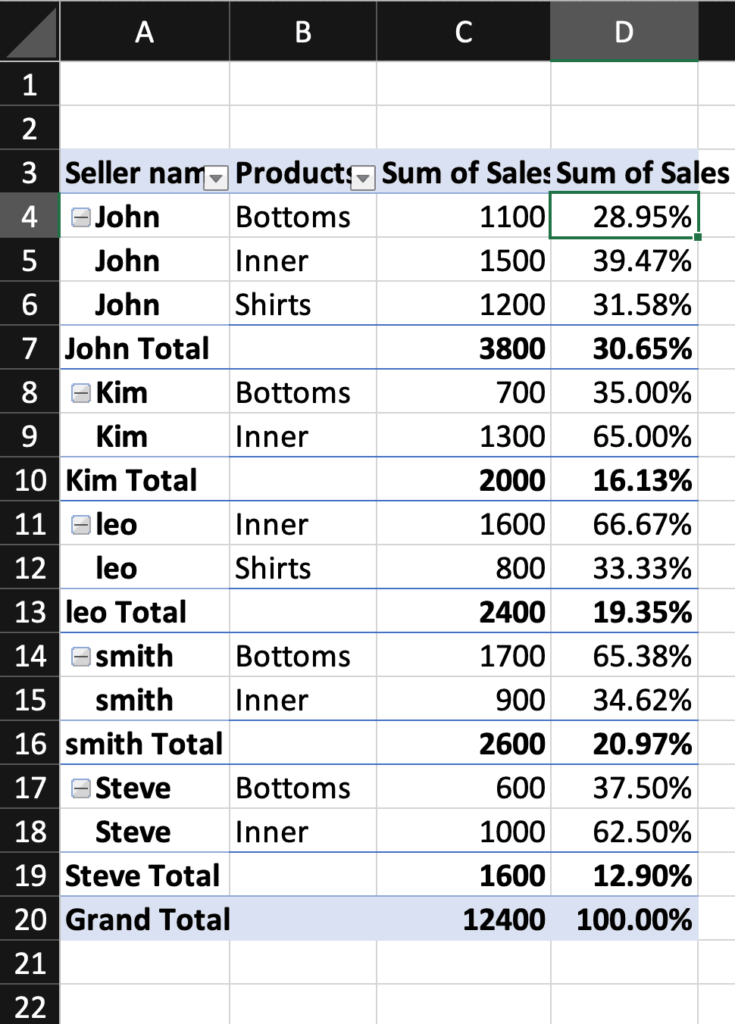 数据透视表设计使您可以轻松可视化数据。
数据透视表设计使您可以轻松可视化数据。
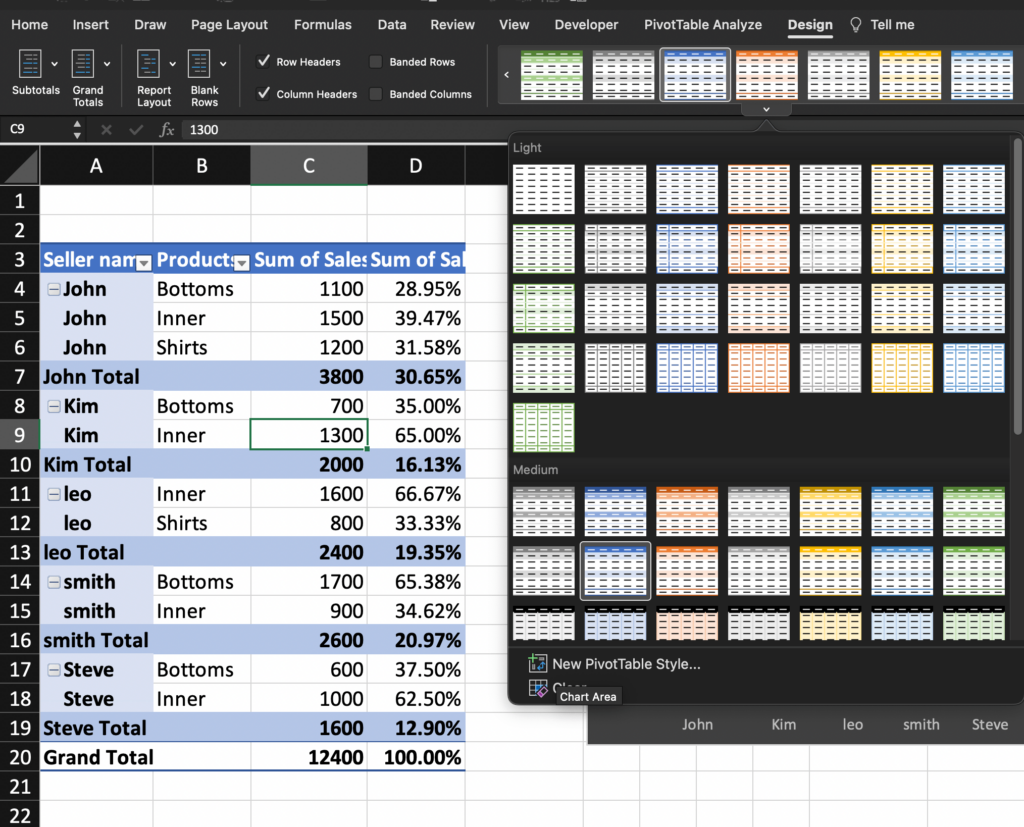 结论
结论
数据透视表是 Excel 最好的功能之一,它允许您使用 Excel 函数公式和格式通过使用数据透视图、切片器、高级格式、设计选项卡、高级公式等最有效地创建结果。 使用Excel时,仅了解上述函数就足以获得所需的结果。 |
【本文地址】
今日新闻 |
推荐新闻 |